入金確認書をデータ出力する(Excel)
入金確認書をデータ出力する(Excel)
サンプルファイルはこちらからダウンロードいただけます。
[SAMPLE]payment-confirmation-data-2024-08-13-09_39_20_904.xlsx
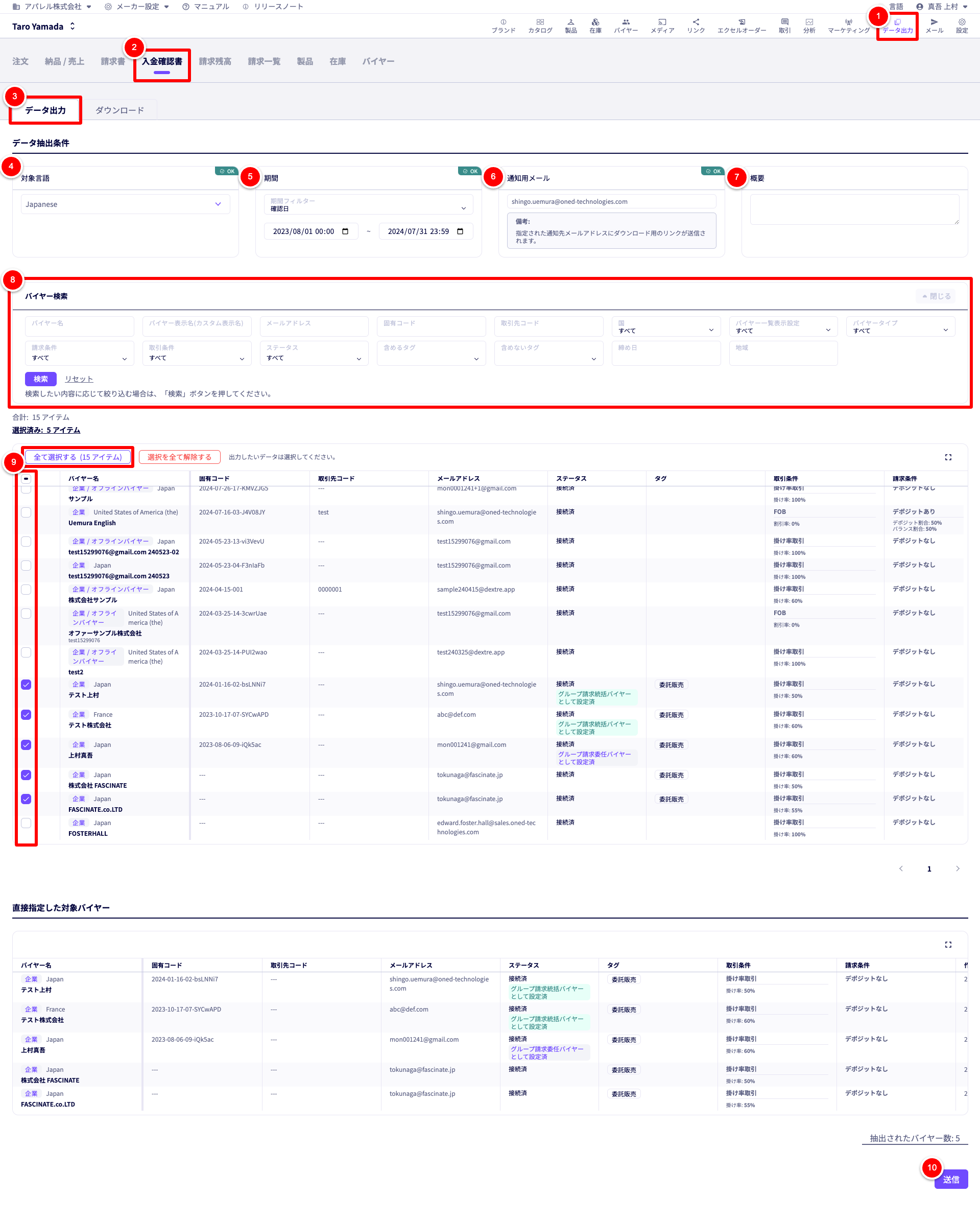
① 「データ出力」をクリックします。
② 「入金確認書」をクリックします。
③ 「データ出力」をクリックします。
④ 「対象言語」
データ出力するExcelファイルのヘッダーの言語を選択します。
⑤ 「期間」
対象期間を設定します。
[期間フィルター]:「確認日」、「作成日」から選択できます。
[期間]:カレンダーから日時を設定できます。
⑥ 「通知用メール」
データ出力したExcelファイルを受信するメールアドレスを設定します。
ダウンロード用のURLが送信されます。
⑦ 「概要」
データ出力についての社内メモを入力できます。
⑧ 「バイヤー検索」
各項目から絞り込んで、対象バイヤーを検索できます。
⑨ 「バイヤーを選択する」
入金確認書をデータ出力するバイヤーを選択します。
表示中の全てのバイヤーを選択する場合は、「全て選択する」をクリックします。
⑩ 「送信」
①〜⑨の設定が完了したら、「送信」をクリックします。
DEXTREの処理が完了したら、設定したメールアドレスに、入金確認書のダウンロード用のURLが送信されます。
または、下記手順から直接ダウンロードページに移動します。
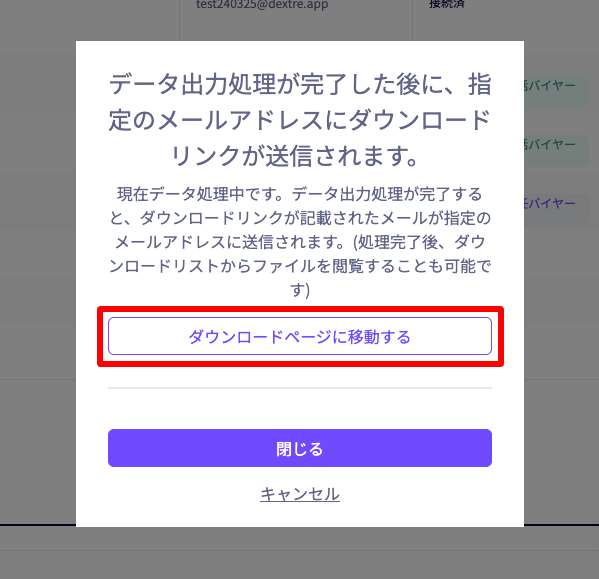
「ダウンロードページに移動する」をクリックします。
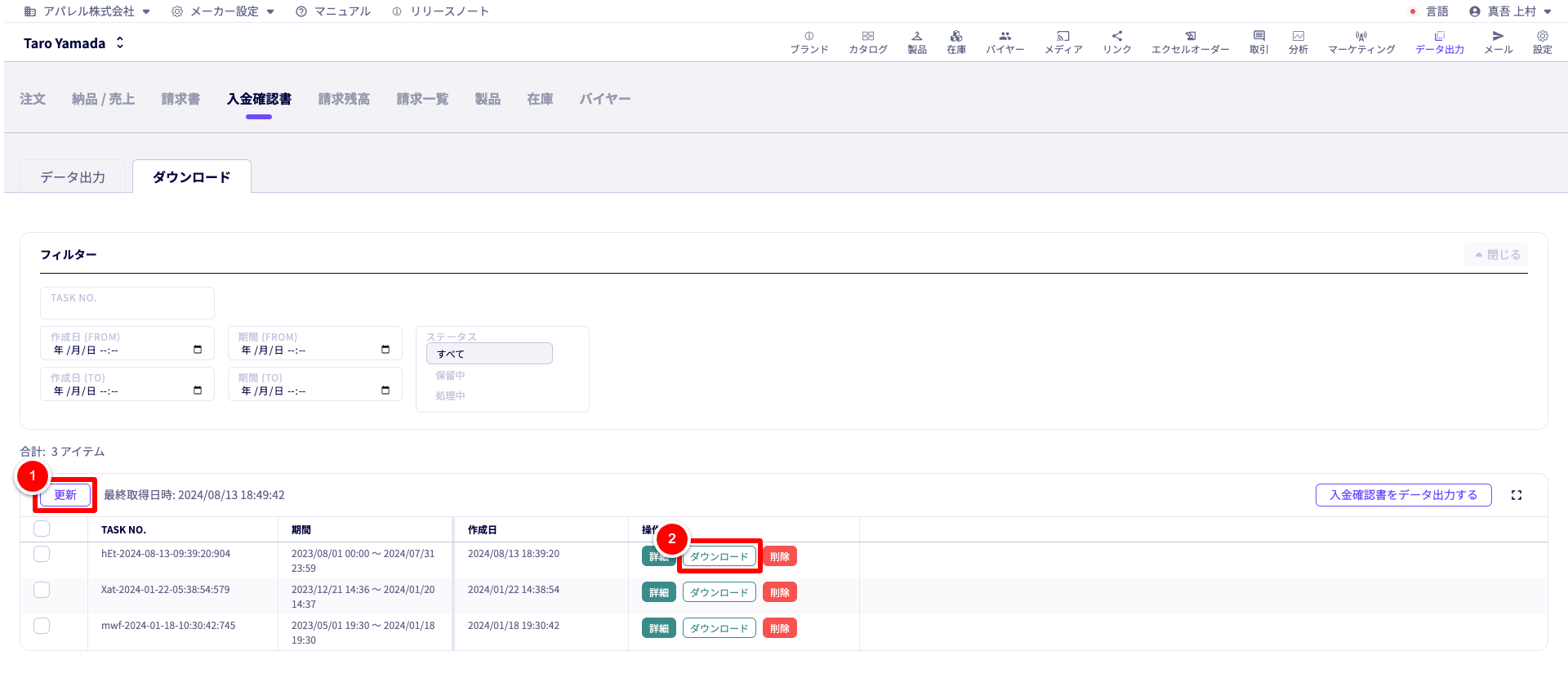
① 「更新」
データ出力の処理は15秒〜30秒ほどかかります。
② 「ダウンロード」ボタンが表示されていない場合、「更新」をクリックします。
② 「ダウンロード」をクリックします。
入金確認書のデータ出力ファイルをダウンロードします。
ご不明な点は お問い合せフォームよりご連絡ください。
お急ぎの場合やお電話でのご案内が必要な場合は下記までご連絡ください。
[受付時間] 平日10:00-18:00 [JPT]
050-3355-1202